Hai dimenticato il segno sblocco Samsung? Ecco come risolvere
Scopri cosa fare se il tuo problema è un segno sblocco dimenticato su Samsung!
Ho dimenticato il segno di sblocco del mio Samsung S22, avete suggerimenti per risolvere? Se fosse possibile farlo senza perdere i dati archiviati sul telefono, sarebbe grandioso!”
Gli smartphone sono diventati compagni inseparabili della nostra vita quotidiana, custodi di informazioni personali, foto preziose e contatti importanti. Per proteggere questi dati, utilizziamo diverse misure di sicurezza, come sequenze di blocco complesse e sistemi di localizzazione.
Tuttavia, queste misure possono diventare un ostacolo insormontabile. Un problema comune è quello dello sblocco schermo samsung dimenticato, magari perché abbiamo impostato una sequenza troppo complessa o acquistato un telefono di seconda mano già bloccato. Per risolvere questo disagio, in questo articolo vedremo come sbloccare il telefono Samsung quando si è dimenticata la sequenza, sia in presenza dell'account Google associato, sia senza!

- Parte 1. Cos'è il segno di sblocco Samsung?
- Parte 2: Segno sblocco dimenticato Samsung? Ecco come risolvere (2024).
- Scenario 1. Samsung: non ricordo il segno di sblocco, il PIN e la password di Google!
- Scenario 2. Ho dimenticato il segno di sblocco, ma ricordo il PIN di backup.
- Scenario 3. Sequenza di sblocco e PIN dimenticati, ma ricordo la Password di Google.
- Confronto dei metodi per sbloccare un Samsung se hai dimenticato la sequenza.
Parte 1. Cos'è il segno di sblocco Samsung?
La sequenza di sblocco (o segno) è un metodo di sicurezza che ti permette di proteggere il tuo smartphone o tablet Samsung da accessi non autorizzati. Invece di utilizzare un PIN o una password, devi disegnare un pattern specifico collegando dei punti su una griglia.
Come impostare la sequenza di sblocco:
- 1. Vai su Impostazioni > Schermata di blocco (o simile, a seconda del modello).
- 2. Seleziona “Tipo di blocco schermo” e scegli "Sequenza".
- 3. Disegna la sequenza: Collega almeno quattro punti sulla griglia per creare il tuo pattern.
- 4. Ripeti la sequenza per confermarla.
- 5. Ti verrà chiesto di impostare un PIN di backup, cruciale nel caso in cui dovessi dimenticare la sequenza.
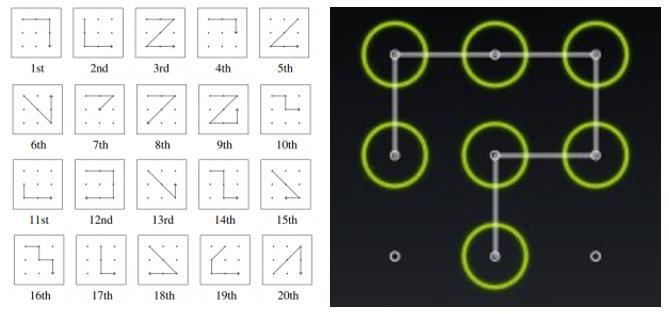
Consigli per una sequenza sicura:
- Evita sequenze semplici come lettere, numeri o forme geometriche comuni.
- Più punti includi nella sequenza, più difficile sarà indovinarla.
- Crea un pattern unico che sia facile da ricordare per te, ma difficile da indovinare per gli altri.
Parte 2: Segno sblocco dimenticato Samsung? Ecco come risolvere (2024).
La sicurezza dei nostri dispositivi è fondamentale, ma con la moltitudine di password che utilizziamo, è facile dimenticare qualche dato di accesso. Fortunatamente, esistono diverse soluzioni per risolvere il problema di un segno sblocco dimenticato - samsung, e in questa seconda parte esploreremo tutti gli scenari possibili!
Scenario 1. Samsung: non ricordo il segno di sblocco, il PIN e la password di Google!
Se il tuo pensiero fisso è: "Sul mio Samsung non ricordo il segno di sblocco, e non ho neanche il PIN o la password di Google!", niente panico. È una situazione frustrante ma risolvibile, comune anche quando un dispositivo usato ha ancora attiva la protezione FRP (Factory Reset Protection) di Google. Questa misura di sicurezza impedisce l'accesso dopo un reset senza le credenziali dell'account Google associato.
Per fortuna, software specializzati come Tenorshare 4uKey per Android sono progettati proprio per questi casi, permettendo di rimuovere il blocco schermo e la protezione FRP sui dispositivi Samsung e sulla maggior parte degli Android.
4uKey per Android ti aiuta a:
- Sbloccare lo schermo se hai dimenticato sequenza, PIN o password.
- Rimuovere il blocco FRP di Google senza le credenziali dell'account.
- Sbloccare dispositivi di seconda mano con blocchi di sicurezza attivi.
Come sbloccare telefono Samsung con segno dimenticato!
Passo 1. Scarica e installa Tenorshare 4uKey per Android sul tuo computer.
1. Avvia il software.
2. Collega il tuo Samsung bloccato al PC.
3. Seleziona [Rimuovi blocco schermo] dall'interfaccia principale.
4. Seleziona la marca del tuo dispositivo (es. Samsung) per procedere.

Passo 2. Scegli la modalità di sblocco più adatta.
- Per alcuni modelli Samsung meno recenti (fino ad Android 10), è possibile sbloccare senza perdere i dati.
- Per i Samsung più recenti e altri dispositivi Android, lo sblocco comporterà la cancellazione dei dati.
- Dopo aver scelto, clicca su [Inizia].

Passo 3. Attendi che 4uKey completi la rimozione del segno Samsung dimenticato. Non scollegare il dispositivo durante il processo.

Passo 4. Una volta rimosso il blocco, dovrai accedere alla modalità di ripristino seguendo le semplici istruzioni a schermo fornite dal software.

Passo 5. Infine, il software completerà l'operazione. Al riavvio, il tuo Samsung sarà sbloccato e accessibile.

Scenario 2. Ho dimenticato il segno di sblocco, ma ricordo il PIN!
Se ti trovi a pensare "ho dimenticato il segno di sblocco" ma ricordi il PIN di backup, sei fortunato! Questo è il modo più semplice per riavere accesso. Dopo aver inserito la sequenza errata per alcuni tentativi, il tuo Samsung ti chiederà di inserire il PIN. Inserendolo correttamente, potrai sbloccare immediatamente il telefono e impostare una nuova sequenza.
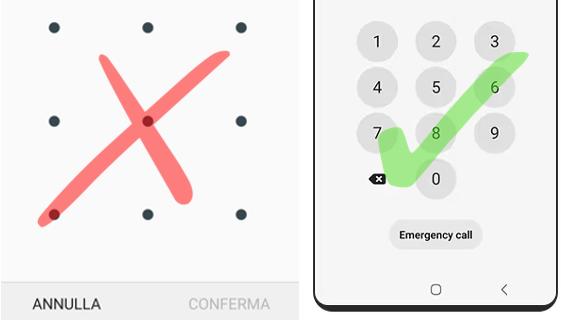
Scenario 3. Ho dimenticato il segno di sblocco e il PIN, ma ricordo la Password di Google!
Se hai dimenticato sia la sequenza di sblocco che il PIN, ma ricordi la password del tuo account Google, puoi ancora sbloccare il tuo Samsung utilizzando i servizi di localizzazione remota di Google o Samsung, a patto che siano stati attivati in precedenza.
Opzione 1: Trova il mio dispositivo (Google).
Se avevi attivato "Trova il mio dispositivo" di Google sul tuo Samsung, puoi usarlo per resettare il telefono da remoto, eliminando così la schermata di blocco.
- 1. Vai sul sito "Trova il mio dispositivo" da un altro dispositivo.
- 2. Accedi con il tuo account Google e seleziona il tuo Samsung.
- 3. Scegli l'opzione "Resetta dispositivo". Tieni presente che questa operazione cancellerà tutti i dati sul telefono.
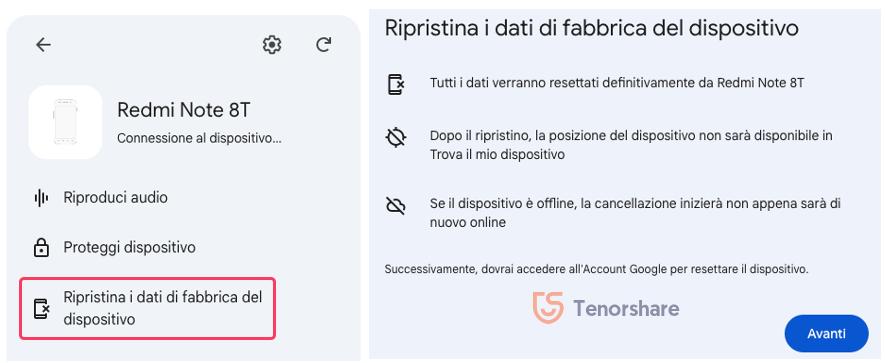
Opzione 2: SmartThings Find (Samsung).
In modo simile, se hai un account Samsung attivo sul dispositivo, puoi usare il servizio SmartThings Find per sbloccarlo da remoto.
- 1. Assicurati che il telefono sia acceso, connesso a una rete e che la funzione "Sblocco da remoto" sia abilitata nelle impostazioni di SmartThings Find.
- 2. Vai sul sito smartthingsfind.samsung.com da un altro dispositivo.
- 3. Accedi con il tuo account Samsung.
- 4. Seleziona il tuo dispositivo sulla mappa e clicca su "Sblocca".
- 5. Conferma la tua identità inserendo nuovamente la password dell'account Samsung. La schermata di blocco verrà rimossa da remoto senza perdita di dati.
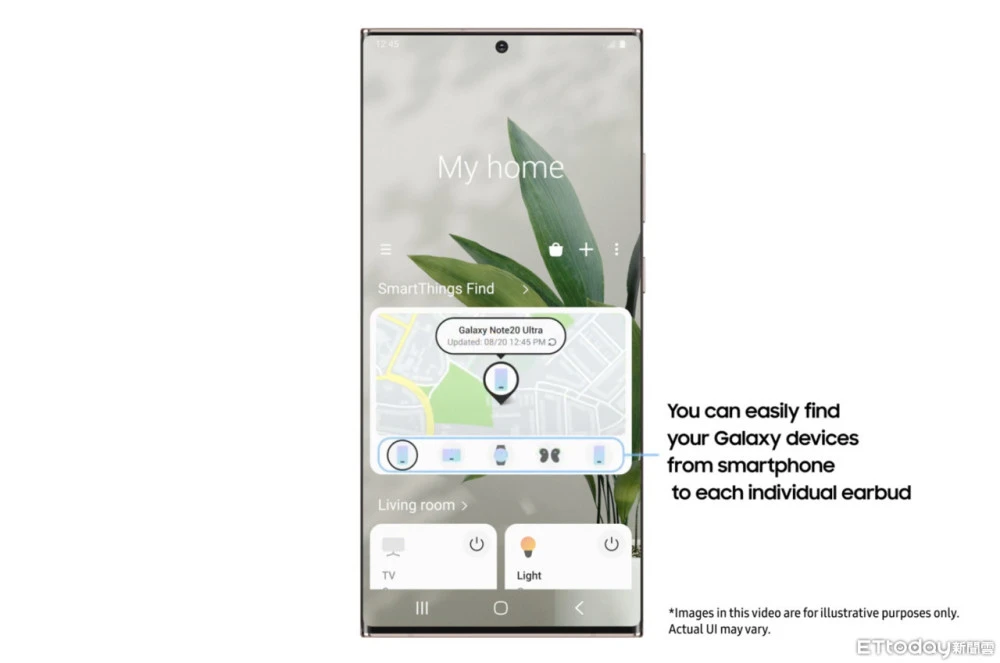
Opzione 3: Codice di Sblocco di Rete Samsung (Solo per blocchi operatore).
Questo metodo non sblocca lo schermo, ma rimuove il blocco imposto dall'operatore telefonico per usare SIM diverse. Richiede di ottenere il codice IMEI (*#06#) e contattare il proprio operatore per ricevere il codice di sblocco.
Confronto dei metodi per sbloccare un Samsung se hai dimenticato il segno!
| Metodo | Difficoltà | Requisiti | Perdita Dati | Tasso di Successo |
|---|---|---|---|---|
| PIN di Backup | Molto Semplice | Ricordare il PIN. | Nessuna | 100% |
| SmartThings Find (Samsung) | Semplice | Account Samsung, connessione internet, funzione "Sblocco da remoto" attiva. | Nessuna | Molto Alto |
| Trova il mio dispositivo (Google) | Semplice | Account Google, connessione internet, funzione attiva. | Sì | Alto |
| Tenorshare 4uKey per Android | Semplice | Un computer e il software 4uKey. | Dipende dal modello | 99% |
Quale metodo scegliere?
Se ricordi il PIN: È la soluzione migliore e più veloce.
Se hai un account Samsung e la funzione attiva: SmartThings Find è l'ideale perché sblocca il telefono senza cancellare i dati.
Se non hai alternative: Tenorshare 4uKey per Android è la soluzione più potente e versatile, efficace anche quando non ricordi nessuna credenziale e devi rimuovere il blocco FRP.
Conclusione
In conclusione, il problema di un sblocco schermo samsung dimenticato non è più un ostacolo insormontabile. Se ricordi il PIN o hai pre-attivato i servizi remoti di Samsung/Google, puoi ripristinare l'accesso rapidamente. In tutti gli altri casi, o se la situazione è complessa, strumenti professionali come Tenorshare 4uKey per Android offrono una via d'uscita affidabile. Per il futuro, imposta un PIN di backup facile da ricordare e abilita sempre le funzioni di sblocco remoto per una maggiore tranquillità.
Esprimi la tua opinione
Esprimi la tua opinione
Crea il tuo commento per Tenorshare articoli
- Tenorshare 4uKey supporta come rimuovere la password per il tempo di utilizzo schermo iPhone o iPad senza perdita di dati.
- Novità Tenorshare: iAnyGo - Cambia la posizione GPS su iPhone/iPad/Android con un solo clic.
- Tenorshare 4MeKey: Rimuovere il blocco di attivazione di iCloud senza password/Apple ID.[Supporto iOS 16.7].













